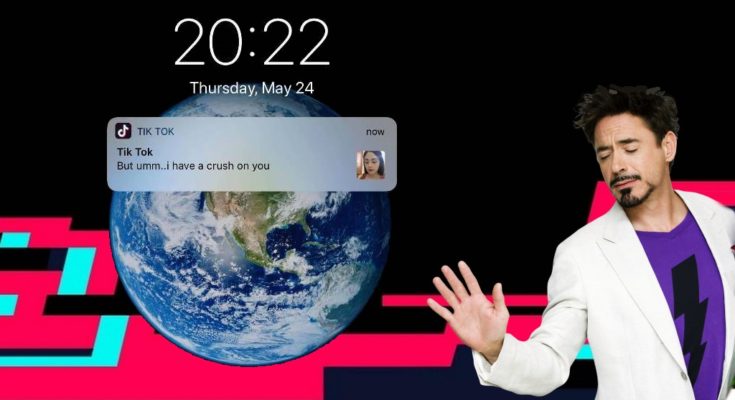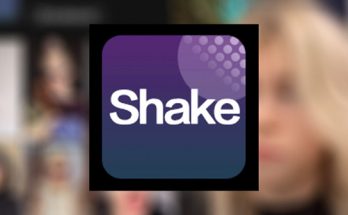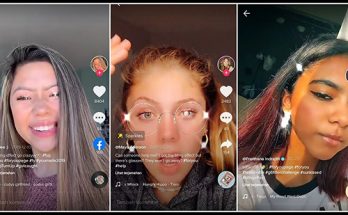Оглавление:
Приложения могут присылать уведомления пользователям. Это, конечно, удобно – вы видите все события в аккаунте в социальной сети. Но для популярных страниц это может быть проблематично – куча сообщений, лайков и комментариев, звуковые оповещения от которых могут превратить телефон в постоянно звонящий будильник. Это неприятно. Поэтому поговорим о том, как отключить уведомления в Тик Ток.
Как выглядит оповещение от Тик Ток?
Из Тик Ток уведомление выглядит так же, как из любой другой социальной сети. Ничего особенного здесь нет. Речь сейчас идёт, конечно, про push. Их внешний вид зависит от операционной системы, которой вы пользуетесь: iOS или Андроид.
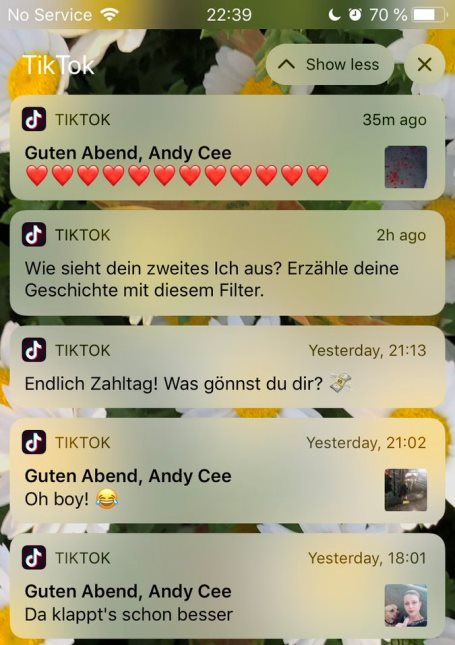
Если говорить про раздел с надоедливыми напоминаниями, то его визуализация очень похожа на Инстаграм – та же красная точка рядом с иконкой «Входящие». Так что, ничего нового, всё как раньше.
Как выключить звук в оповещении в Тик Ток?
Можно просто выключать звук или вибрацию, если они вас не устраивают. Можно отключать всплывающие таблички и так далее. Отключение возможно через настройки устройства. Рассмотрим инструкции для обеих операционных систем. Правда, с Айфоном вам придётся поверить мне на слово – скриншотов не будет.
Для iOS
- Открываем настройки.
- Переходим в центр уведомлений, нажав на соответствующий пункт. Он находится под сотовыми данными.
- Находим Tik Tok.
- Откроются параметры. Можете заблокировать все оповещения или частично деактивировать некоторые из них. Нам нужен пункт «Звуки», естественно.
Для Андроид
- Переходим к настройкам.
- Прокручиваем до пункта «Приложения». Точное название может быть разным, но содержание именно такое.
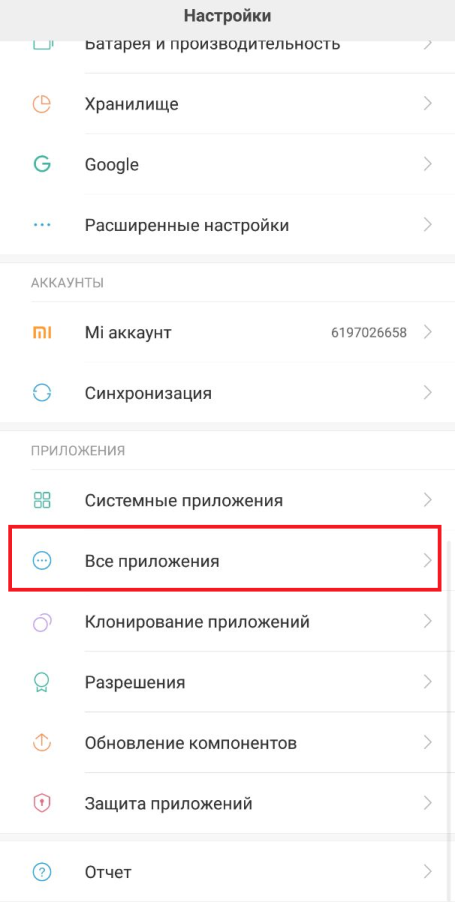
- Находим Tik Tok. Жмём на него.
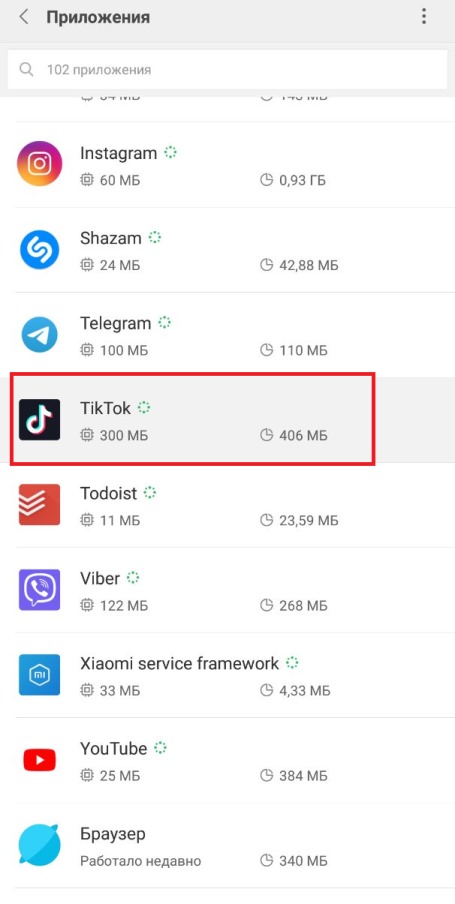
- Выбираем пункт с соответствующим названием.
- В некоторых версиях Андроид уже здесь будут видны нужные настройки. В случае с Xiaomi и MIUI же нужно ещё раз нажать на Tik Tok.
- Делаем переключатель «Звук» неактивным или перетягиваем ползунок в неактивное положение напротив пункта «Показывать уведомления».
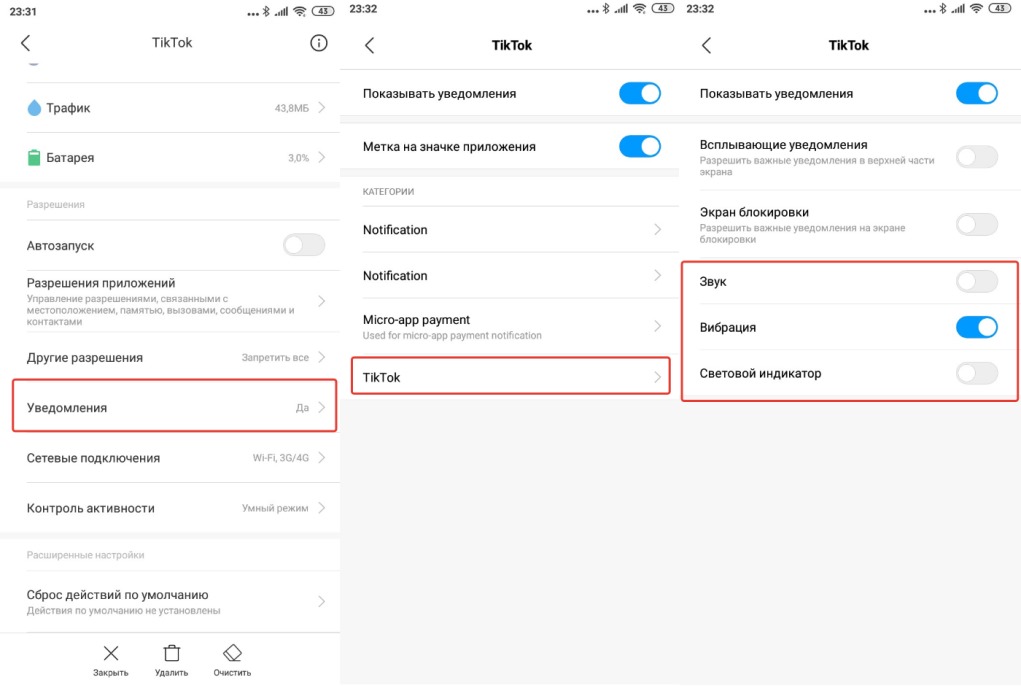
Как отключить уведомления в Тик Ток полностью?
Иногда выключить звук недостаточно – хочется избавиться ото всех напоминаний о ТТ. Сделать это можно совершенно бесплатно и без СМС, но зарегистрироваться всё же придётся. Вы можете сделать всё то же самое, что я описала выше, но не ограничиваться одним переключателем «Звук». Вы можете решить эту задачу и в приложении. Там доступна более тонкая настройка.
Инструкция, как выключить уведомление о новых лайках и подписчиках в Тик Ток?
А теперь к инструкции об управлении оповещениями. Мы можем изменять только Push. Но и этого нам хватит – если Tik Tok неактивен, пушей не будет, и они не будут вас бесить.
Рассмотрим инструкцию для тонкой настройки приложения:
- Открываем свою страницу.
- Переходим в настройки, нажав на три точки в правом верхнем углу.
- Листаем немного ниже, до пункта «Push-уведомления».
- Здесь много переключателей: видео от тех, на кого вы подписаны, личные сообщения, лайки и так далее. В общем, можете подстроить работу приложения под свои нужды.
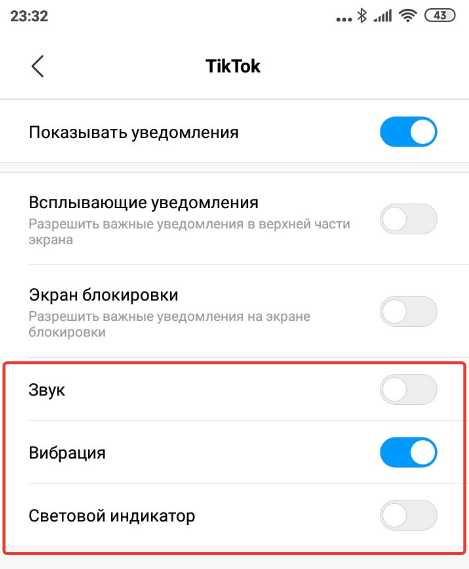
Как включить уведомления обратно?
Конечно, вопрос «Как отключить уведомления в Тик Ток?» не был бы раскрыт, если бы мы не поговорили о том, как их включать обратно. Но на самом деле всё очень и очень просто. Для того, чтобы вернуть всё к первоначальному состоянию, достаточно проделать инструкции из этой статьи снова, но сделать активными пункты, которые нужны.
Управлять звуками Tik Tok намного проще, чем удалять страницу. В параметрах устройства вы можете запутаться. Однако, если вы будете думать логически, сможете найти верный путь и сделать всё, что хотите. Если же это слишком сложно для вас, вы всегда можете перейти к разделу «Push-уведомления» в параметрах Тик Тока.
Вопросы наших читателей
Соответствующих настроек нет. Соцсеть пользуется стандартным звуковым сопровождением устройства. Поэтому, чтобы его изменить, вам нужно пойти в параметры гаджета.
Использовать соцсеть через ПК вы можете только с помощью эмулятора Андроида. Это – мобильная операционная система на стационарном устройстве. И здесь есть оповещения.
Увы, об этом вы не узнаете.
И тот и тот вариант хорош. Кому-то удобнее управлять гаджетом непосредственно через его параметры, а кто-то делает это в программе сразу после скачивания.
Задавайте нам свои вопросы и получайте ответы в комментариях! А также смотрите ниже полезную видеонструкцию по теме.